Förbättra dina WordPress-sökresultat med en Google Custom Search Engine
Det är ingen som bestrider det faktum att WordPress är en fantastisk mjukvara, men en sak som aldrig varit mycket bra på är att söka.
WordPress har åstadkommit sin egen sökfunktion i flera år, men den ledsna sanningen är att den bara inte är helt nöjd. sökresultat sorteras efter datum snarare än relevans, vilket är praktiskt taget värdelöst på webbplatser med mycket innehåll.
Så hur kan vi förbättra sökresultaten på en WordPress-webbplats? Det finns plugins du kan installera för att få bättre resultat. Relevanssi är ett bra alternativ om du vill gå ner denna rutt.
Men om du verkligen vill ge bästa möjliga sökresultat på din webbplats, vem som är bättre att vända sig till än kungens sökande - Google.
Använd kraften i Googles sökteknik
Med en Google Custom Search Engine ersätter du den vanliga WordPress-sökningen med all sökkraft i Google, men begränsad till din egen webbplats, så att dina besökare alltid får de bästa resultaten när de utför en sökning på din webbplats.
Innan du börjar är det värt att notera att den fria versionen av anpassad sökning visar Google-sponsrade resultat med dina sökresultat, så det kommer alltid att finnas vissa annonser på din sökresultatsida. Det här kanske inte är ett problem för dig, eftersom de flesta sökare enkelt kan skilja Google-annonser från de verkliga sökresultaten och ignorerar dem. Om du använder Google AdSense kan du dessutom länka annonserna på din sökresultatsida till ditt AdSense-konto, så att du fortfarande kommer att gynna även om någon klickar på en av annonserna.
Men om du verkligen inte vill ha risken för att folk klickar på Google-annonser och lämnar din webbplats kan du betala från $ 100 per år för Google Site Search, vilket gör att du kan ta bort annonserna och ge dig garanterad garanti. stöd och större anpassningsalternativ. Definitivt värt att överväga om du kör en höginkomst webbplats där sökning är mycket viktigt.
Konfigurera din anpassade sökmotor
För att ställa in din Google-anpassade sökmotor, gå till google.com/cse och klicka på "Skapa en anpassad sökmotor".
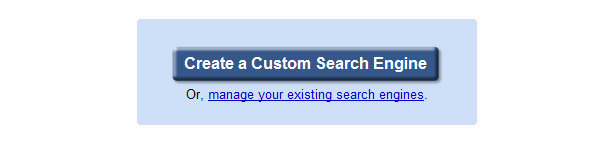
Det är enkelt att konfigurera den anpassade sökmotorn. Allt du behöver göra är att ge det ett namn, en beskrivning och berätta vilken webbplats du vill att den ska söka.
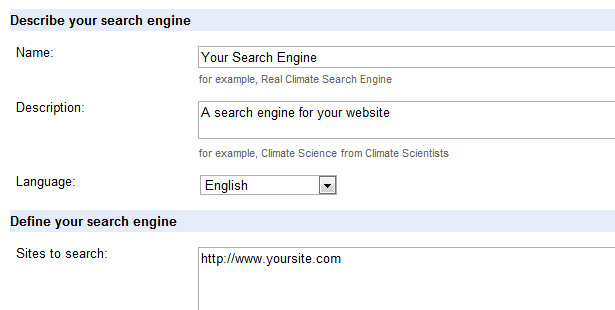
Välj om du vill ha den fria eller betalade versionen, acceptera villkoren och klicka på "Nästa".
På nästa sida kan du anpassa utseendet på dina sökresultat så att du kan ändra färgen på sökknappen, texten, bakgrunden och gränserna för att dina resultat ska integreras sömlöst med utformningen av din webbplats.
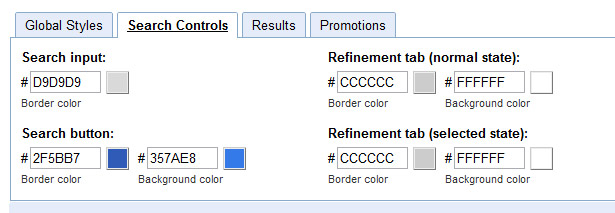
Du kan också testa din nya sökmotor för att se till att den endast visar resultat från din webbplats. Om allt ser bra ut, klicka på "Nästa".
På nästa sida får du koden som du behöver klistra in på din webbplats. Den kod som Google ger dig som standard ger emellertid en enda sidsökmotor, med sökrutan högst upp och resultaten nedan, ungefär som Googles egna sökresultatsidor.
Detta brukar inte vara mycket användbart för de flesta webbplatser, eftersom du mest sannolikt vill ha en sökruta på varje sida, säg i sidofältet och en separat sida för resultaten. Så rulla ner till avsnittet "Nästa steg" och klicka på länken till "Ändra utseende och känsla".
Nu kan du välja mellan flera olika layouter. Den du vill ha är 'Två sidor'. Klicka på layouten för två sidor och rulla sedan ner och klicka på "Spara och få kod".
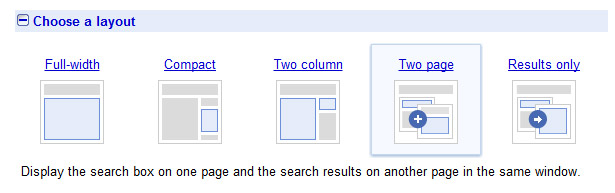
Därefter måste du ange webbadressen för din sökresultatsida. Ange något som http://www.yoursite.com/search-results (du måste också skapa den här sidan på din WordPress-webbplats med samma URL).
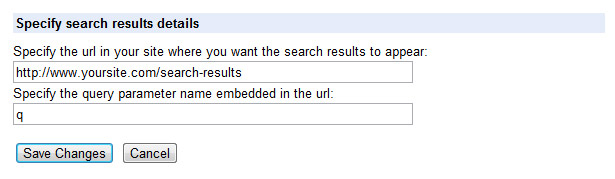
Frågeparametern är som standard "q". Du kan lämna det som det eller ändra det till något annat om du föredrar det.
Nu behöver du integrera den här koden i din WordPress-webbplats. Det enklaste sättet att göra det är att kopiera den första delen av koden (för sökrutan) och klistra in den i en textgränssnitt, som du enkelt kan dra i position i WordPress-sidfältet. (Om ditt tema inte använder widgets måste du redigera den relevanta mallfilen och klistra in koden där du vill att sökrutan ska gå.)
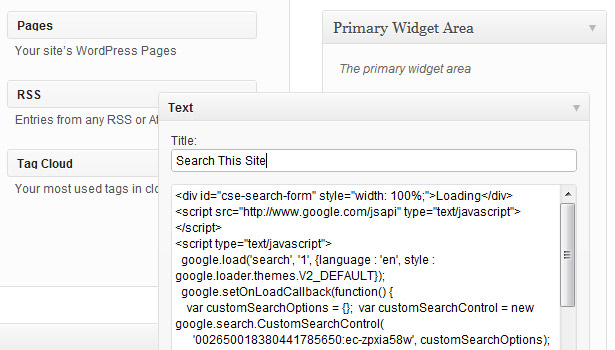
Den andra sektionen av kod (för sökresultaten) måste tillämpas på din sökresultatsida. Du kan inte bara klistra in den i sidredigeraren i WordPress, eftersom skript inte är tillåtna i WordPress-redigeraren, och de kommer inte att fungera. Så du behöver skapa en ny sidmall för din sökresultatsida.
Skapa en ny sidmallfil med namnet search-results.php i ditt textredigerare och ge det ett mallnamn för sökresultat. Den bör baseras på din standardmall, men du måste ta bort WordPress-loopen och ersätta den med Googles sökresultatskod. Det kan se annorlunda ut för dig, beroende på vilket tema du använder.
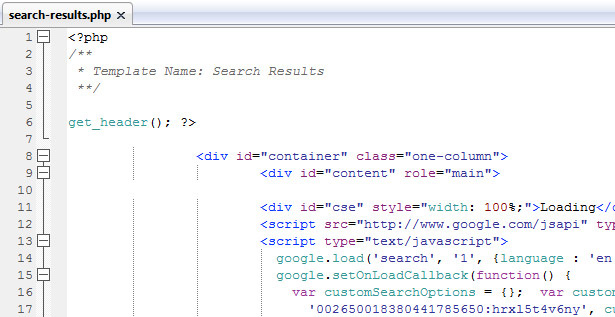
Ladda upp den här nya mallfilen till din temakatalog, så när du redigerar din sökresultatsida i WordPress kan du välja sökmallens mall från sidmallen. Uppdatera sidan och din nya sökmotor ska vara redo att gå. Öppna din webbplats i en webbläsare och testa den!
Om du vill ytterligare anpassa designen i sökrutan kan du ladda ner CSS-källfilen genom att klicka på länken längst ner på sidan "Look and feel". Gör dina önskade ändringar i CSS, och sedan kopiera och klistra in dina nya CSS-stilar i stilavsnittet i sökrutekoden.
Tweaking din sökmotor
Det finns några fler saker du kan göra för att verkligen få ut det mesta av din nya Googles anpassade sökmotor.
Ta bort vissa sidor från dina resultat
Ofta finns det sidor på en WordPress-webbplats som du inte vill att folk ska kunna hitta genom att söka på din webbplats. Till exempel en tacksida som besökarna ser efter att de prenumererar på din e-postlista. Du kan förhindra att Google indexerar dessa sidor genom att klicka på Indexering i den vänstra menyn. I avsnittet "Specifika webbadresser" anger du varje webbadress du inte vill indexera, föregås av en - symbol, så här:
-http://www.yoursite.com/thankyou
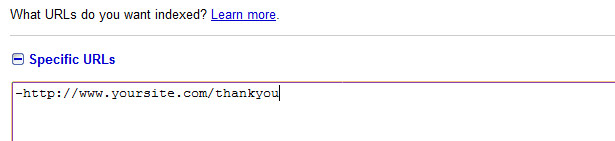
Naturligtvis kan du också använda Googles verktyg för webbansvariga för att begära att dina sidor tas bort från Googles index.
Främja vissa sidor till toppen av dina resultat
Det kan finnas vissa sidor på din webbplats som du vill marknadsföra till toppen av dina sökresultat för en viss fråga. Till exempel kan du ha en omfattande guide till SEO som du vill att folk ska hitta om de söker efter "optimering" eller "rankings".
För att marknadsföra en sida klickar du på "Kampanjer" i vänstra menyn och klickar sedan på "Lägg till". Ange de frågor du vill att sidan ska marknadsföras för, åtskilda av kommatecken (du kan också använda vanliga uttryck om du känner dig väldigt smart), ange sedan en anpassad titel för din sida och sidadressen. Du kan också skriva in en livstid för kampanjen om du vill att den ska sluta efter ett visst datum. Klicka på OK.
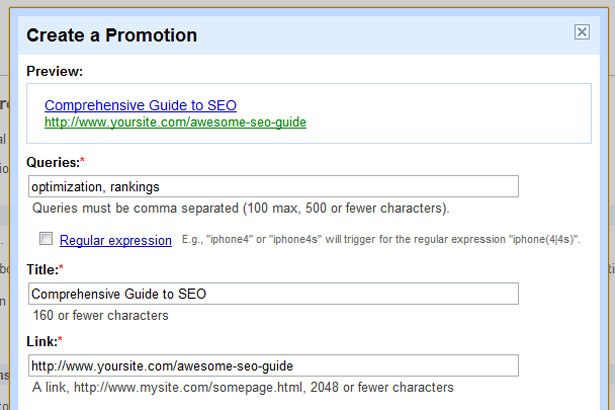
synonymer
Genom att klicka på synonymerna i menyn kan du ange ord med samma mening så att de kommer att visa samma resultat i en sökning. Du kan till exempel ange att sökningar efter "chef" ger samma resultat för både "chef" och "arbetsgivare".
autoslutföranden
Du kan också ställa in autokompletter för att hjälpa användare att söka snabbare genom att föreslå villkor för dem när de börjar skriva. Du kan ange specifika termer som ska vara autokompletterade eller inte, såväl som specifika kampanjer som kommer att bli autokompletterade, för att visa resultatet så snart användaren börjar skriva.
Företagsinställningar
Det finns många fler funktioner tillgängliga för dig med en Google-anpassad sökmotor om du betalar för Google Site Search. Du kan helt anpassa dina sökresultat, ta bort Google-varumärket och få 24 x 7 e-postsupport. För små platser är det förmodligen inte nödvändigt, men om du kör en stor webbplats och du vill ha full kontroll över din webbplatssökning, skulle jag definitivt titta på den.